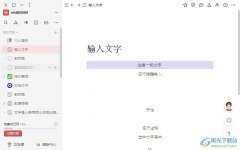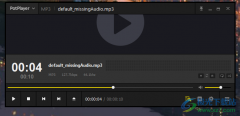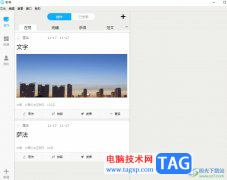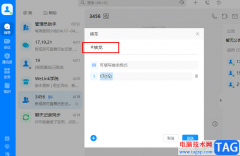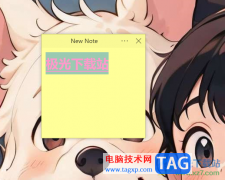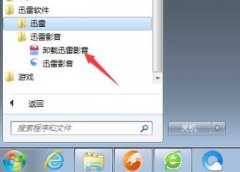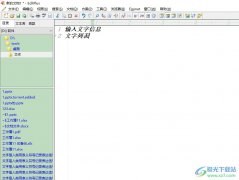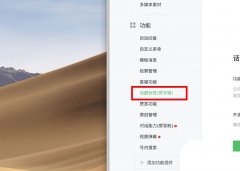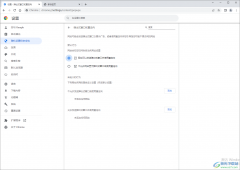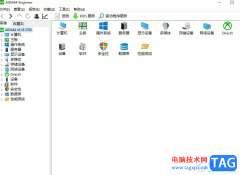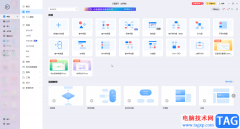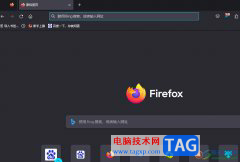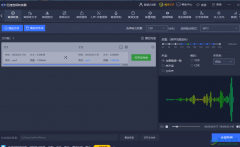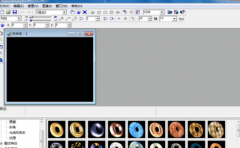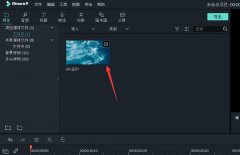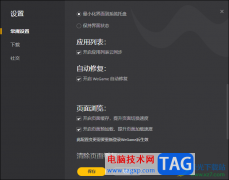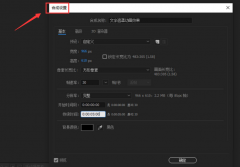libreoffice是一款自由开源的办公软件,它的功能十分的丰富,支持我们对各种格式的文档进行编辑,编辑工具齐全,无论是在文档中插入图表,还是本地图片,又或是表格,我们都能找到对应的工具完成操作。有的小伙伴在刚刚开始接触libreoffice的时候可能不知道插入图表的工具在哪里,其实我们在文档的工具栏中打开“插入”工具,然后在下拉列表中就能看到图表选项,点击该选项之后,再使用图表工具对图表类型以及图表数据进行编辑即可。有的小伙伴可能不清楚具体的操作方法,接下来小编就来和大家分享一下libreoffice在文档中插入图表的方法。
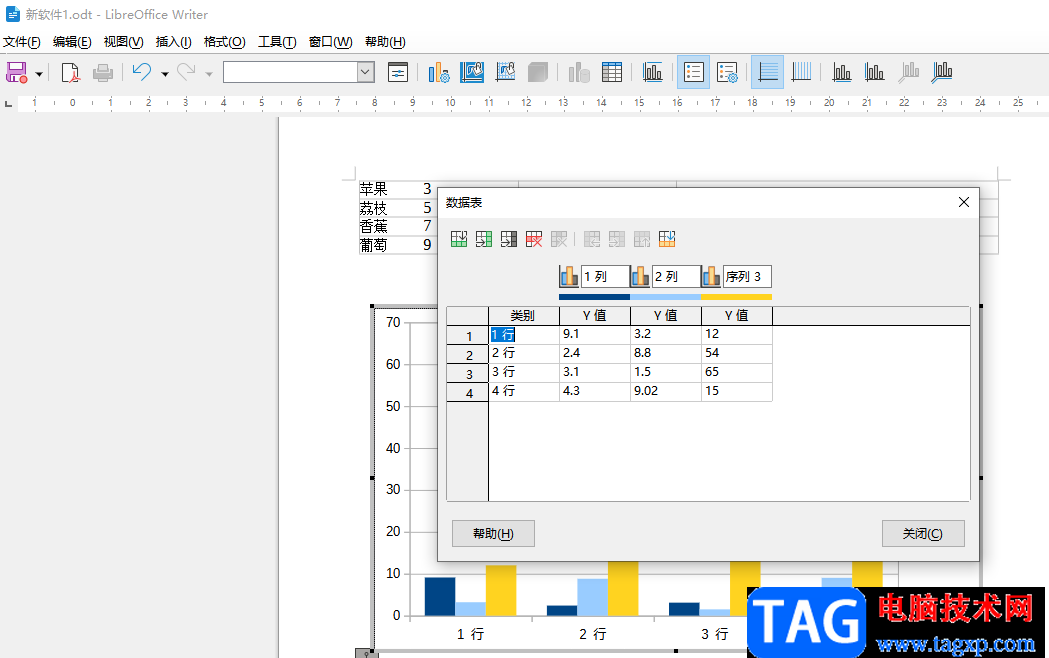
方法步骤
1、第一步,我们先在电脑中打开libreoffice软件,然后在首页,我们先点击“文件”选项,再点击“新建”选项,接着在新建的子菜单列表中我们点击选择“文本文档”选项
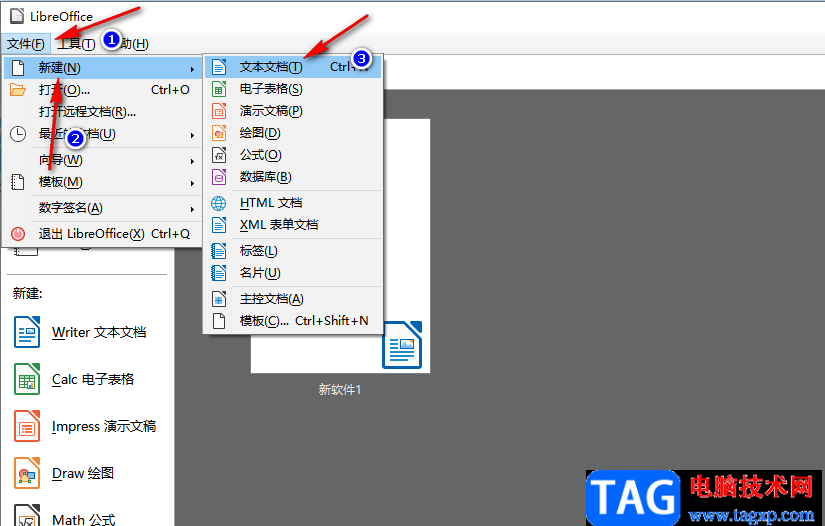
2、第二步,进入文档编辑页面之后,我们先完成文章内容的编辑,然后在页面的工具栏中找到“插入”工具
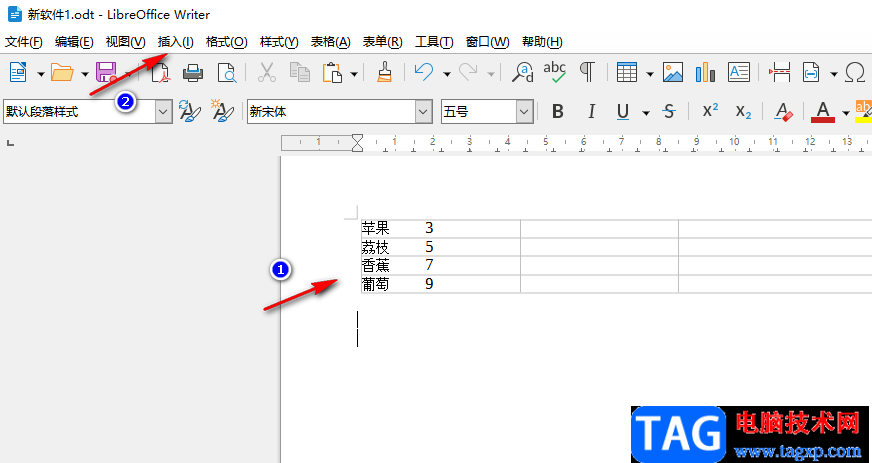
3、第三步,我们点击打开插入工具,再在该工具下拉列表中找到“图表”选项,点击打开该选项

4、第四步,打开图表选项之后,我们会发现插入的图表默认为柱状图,想要更改样式,我们需要点击图表,然后在工具栏中找到图表类型图标,点击该图标,然后在图表类型中选择一个自己需要的图表类型
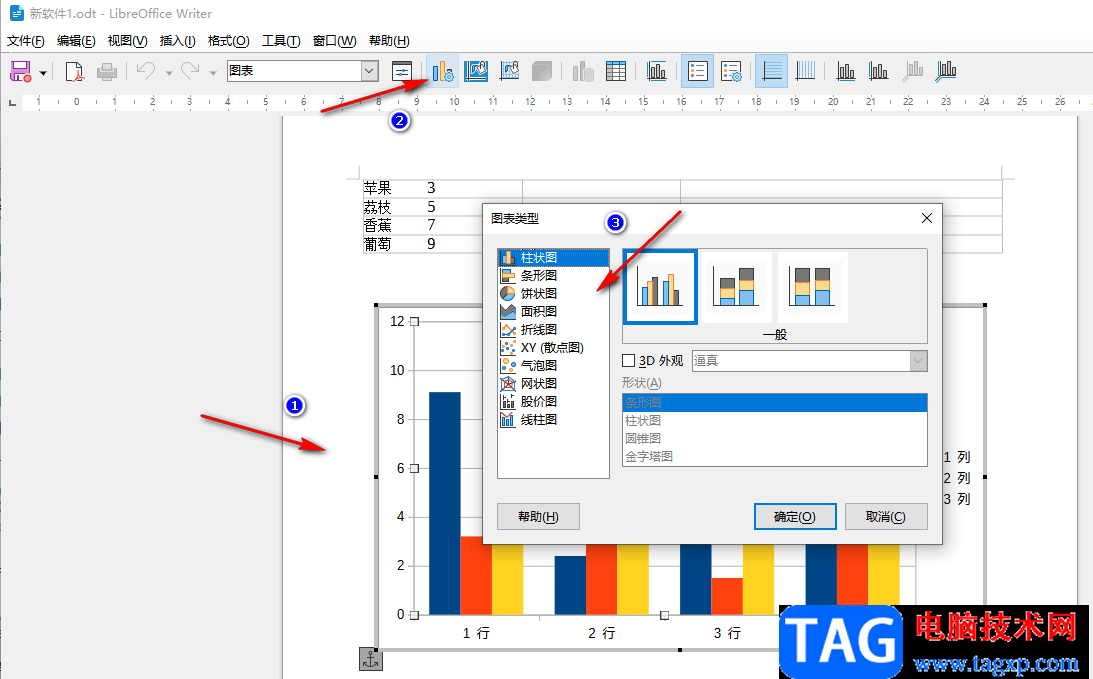
5、第五步,接着我们在工具栏中再找到“数据表”图标,打开该图标,然后在弹框中就可以使用插入序列工具设置自己需要的Y值,然后在框内输入数据即可
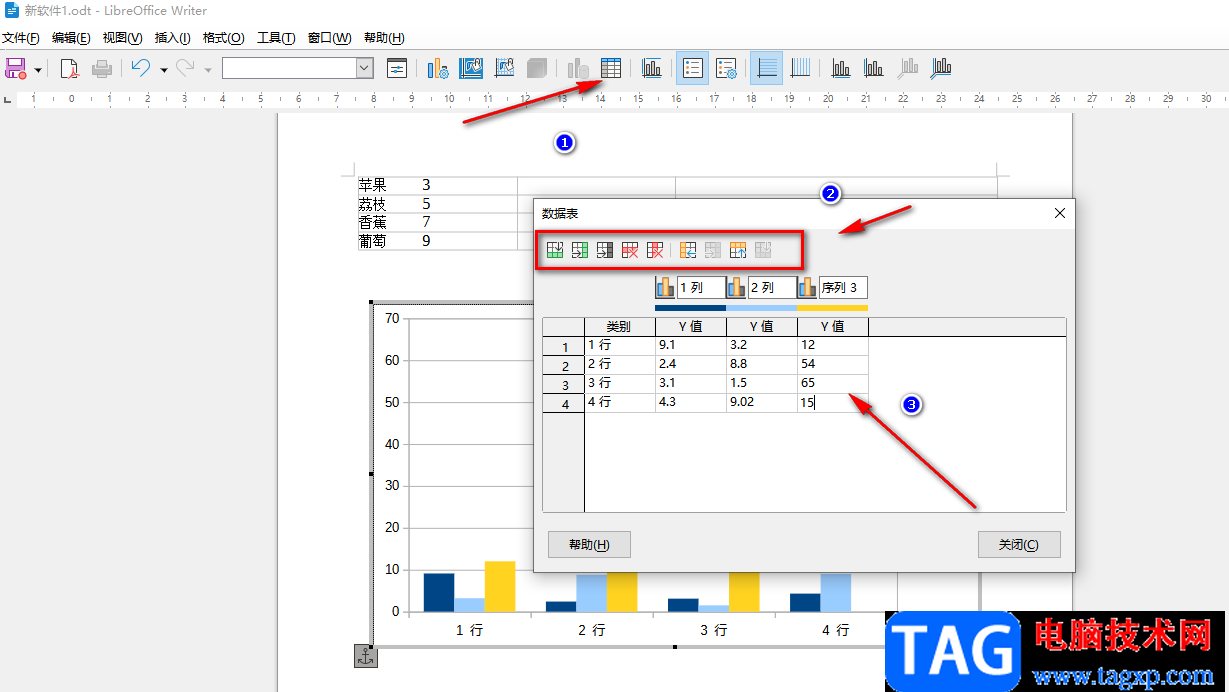
以上就是小编整理总结出的关于libreoffice在文档中插入图表的方法,我们在libreoffice中新建一个文本文档,然后在文档页面中打开“插入”工具,再选择列表选项,接着点击图表类型以及数据表这两个工具,再在弹框中选择好自己需要的图表类型以及编辑好图表数据即可,感兴趣的小伙伴快去试试吧。